Les politiques d’offrir aux administrateurs système et les utilisateurs avec des options permettant de configurer le comportement de certaines fonctions de Windows du système d’exploitation ou des applications disponibles sur les machines en cours d’exécution.
Ils sont principalement utilisés pour le contrôle des machines d’un réseau informatique, mais depuis toutes les versions professionnelles de Windows navire avec l’Éditeur de Stratégie de Groupe, peut être utilisé sur des Ordinateurs individuels ainsi de modifier les préférences.
Les administrateurs et les utilisateurs qui veulent contrôler le navigateur Google Chrome peut le faire aussi, mais besoin de télécharger et d’installer les modèles de stratégie d’abord avant que l’option devient disponible.
Ces fichiers sont disponibles pour Windows, Linux et Mac systèmes. Ce guide couvre Windows uniquement. Si vous êtes intéressé par l’installation de politiques sur les systèmes Mac ou Linux consulter Google la page de Support qui décrit la façon dont cela est fait.
La première chose que vous devez faire est de télécharger les modèles de stratégie à partir de la page liée dans le paragraphe précédent. Cliquez sur Windows et Linux et ensuite sur “fichier zip de Google Chrome modèles et de la documentation”.
Le téléchargement a une taille de 7,1 Mo et doit être extrait sur le système après qu’il accomplit.
Ouvrir l’Éditeur de Stratégie de Groupe dans la prochaine étape. Une façon de le faire est de taper sur le Windows-clé, tapez gpedit.msc et appuyez sur entrée. Vous pouvez recevoir une invite UAC qui vous devez accepter avant de pouvoir continuer.
Dans l’Éditeur de Stratégie de Groupe, sélectionnez Stratégie de l’Ordinateur Local > Configuration Ordinateur > Modèles d’Administration.
Cliquez du bouton droit sur Modèles d’Administration, puis sélectionnez “ajout/suppression de modèles…” dans le menu contextuel.

Cela ouvre une petite fenêtre avec des commandes permettant d’ajouter de nouveaux modèles de stratégie sur le système ou de supprimer celles existantes.
Cliquez sur le bouton ajouter et sélectionnez le répertoire que vous avez extrait les modèles. Sélectionnez windows > adm > le code de votre langue directory, il y a le chrome.adm fichier, puis sur ouvrir pour ajouter à l’éditeur de Stratégie de Groupe.
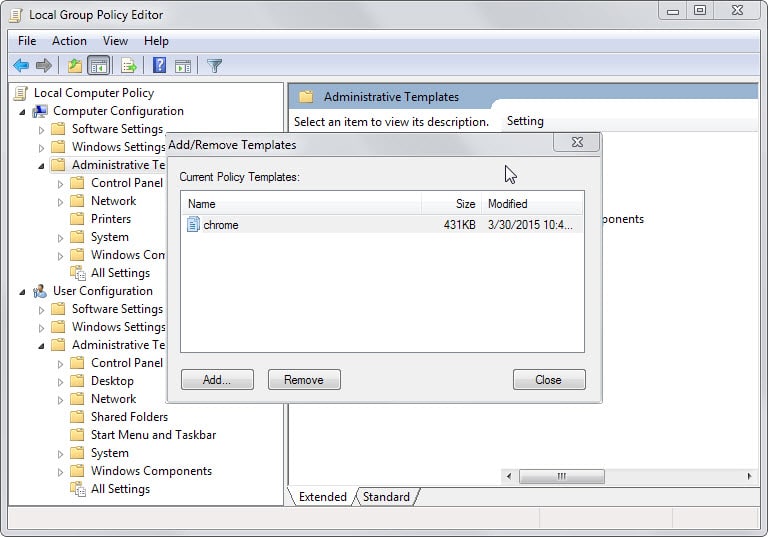
Un clic sur le bouton fermer supprime de nouveau la fenêtre. Si vous n’avez jamais ajouté de modèles personnalisés avant, vous devriez voir la nouvelle entrée “Modèles d’Administration Classiques (ADM)” en vertu de l’Ordinateur et la Configuration de l’Utilisateur.
Sélectionnez Google et Google Chrome pour afficher les politiques ajouté par les modèles. Vous trouverez la liste complète des politiques, y compris des descriptions et des informations supplémentaires sur une page sur le site web Chrome.

Pour supprimer les modèles de stratégie à un moment plus tard dans le temps de l’ouvrir ajout/suppression de modèles boîte de dialogue nouveau, sélectionnez google chrome à partir de la liste des modèles de stratégie puis retirez-le.